


Вы когда-нибудь сталкивались с проблемой, когда YouTube Music постоянно приостанавливается, пока вы слушаете любимую музыку? Вы можете задаться вопросом, почему и как это исправить. В этой статье мы научим вас, как решить эту проблему. Читайте дальше, чтобы узнать.
Содержание Руководство Часть 1. Почему ваша музыка на YouTube продолжает приостанавливаться?Часть 2. Исправления, предотвращающие приостановку YouTube MusicЧасть 3. Резюме
Если при прослушивании YouTube Music YouTube Music всегда автоматически ставит паузу после воспроизведения песни или автоматически ставит на паузу перед ее окончанием, причин может быть много. В этом разделе мы перечислили для вас несколько распространенных причин:
Причина 1. Нестабильное подключение к Интернету.
YouTube Music — это онлайн-сервис потоковой передачи музыки. Если YouTube Music продолжает приостанавливаться во время прослушивания, возможно, это связано с нестабильным подключением к Интернету. Для поддержки воспроизведения видео YouTube YouTube требуется минимальная скорость сети 500 Кбит/с. Более того, если ваше подключение к Интернету прервется, YouTube может отобразить черный экран.
Причина 2. Устаревшая версия YouTube Music.
Одной из возможных причин, по которой YouTube Music продолжает приостанавливаться, может быть то, что вы не обновили версию программного обеспечения. Производители программного обеспечения выпускают новые версии для исправления ошибок и повышения производительности приложений. Поэтому, когда выходит новая версия, важно своевременно обновлять ее, чтобы обеспечить бесперебойное использование. Если вы продолжите использовать устаревшее приложение YouTube, это может привести к ошибкам воспроизведения и другим проблемам.
Причина 3. Недостаток памяти устройства.
Одной из возможных причин, по которой YouTube постоянно приостанавливается на вашем устройстве, является нехватка места для хранения. Если на вашем устройстве недостаточно свободного места, это может повлиять на плавное воспроизведение видео YouTube. Кроме того, если вы загрузили слишком много контента на свое устройство или если в вашем приложении YouTube накопился перегруженный кеш, это может вызвать проблемы с буферизацией и помешать приложению плавно воспроизводить видео.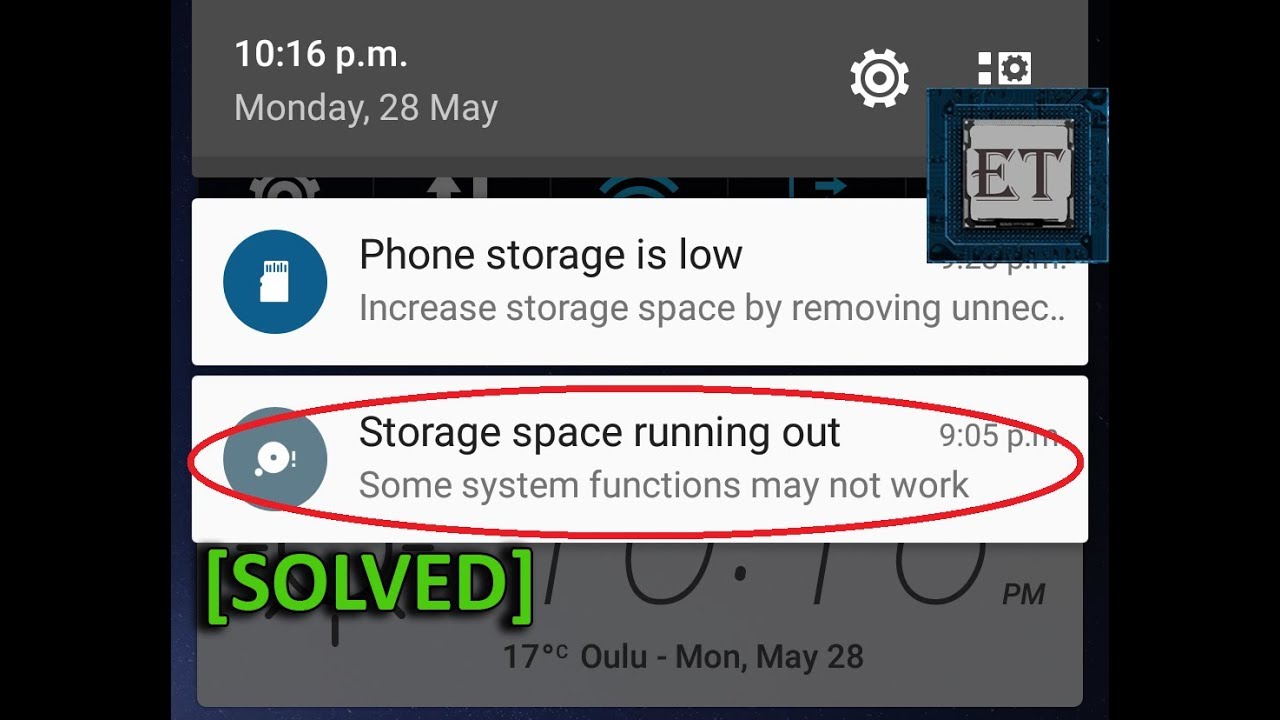
Причина 4. Кэш и данные браузера
Важно отметить, что на качество музыки могут влиять не только объем памяти и кэша вашего устройства. Если вы используете веб-версию YouTube Music, чрезмерный кэш и данные браузера также могут привести к частой приостановке ваших видео. Когда файлы cookie и файлы хранятся в течение длительного времени, они могут быть повреждены, что может помешать загрузке YouTube и привести к различным ошибкам воспроизведения.
Причина 5. Отключение Bluetooth
Если вы обнаружите, что YouTube Music продолжает приостанавливаться, возможно, проблема связана с вашим Bluetooth-соединением. Если ваши наушники подключены к нескольким устройствам, например телефону или планшету, наушники, скорее всего, могут переключаться между двумя устройствами, что приводит к приостановке воспроизведения музыки.
По умолчанию YouTube автоматически приостанавливает звук и видео, когда ваши наушники отключены. Это также может произойти, если в вашей Bluetooth-гарнитуре разряжен аккумулятор.
В предыдущем разделе мы обсудили различные причины, которые могут привести к блокировке YouTube Music. Теперь давайте обсудим решения проблемы постоянной паузы на YouTube.
Решение 1. Проверьте подключение к Интернету
Чтобы обеспечить лучший сигнал сети, попробуйте подойти ближе к маршрутизатору или переключиться на сигнал 5G для более высокой скорости. Если ваше устройство не может приблизиться к маршрутизатору, рассмотрите возможность использования удлинителя Wi-Fi для усиления сигнала. Если описанный выше способ не сработал, перезагрузите роутер, чтобы очистить накопленный кэш, а затем снова подключитесь к Wi-Fi.
Окончательное решение — использовать DumpMedia Конвертер музыки YouTube для загрузки видео/музыки с YouTube. После загрузки видео YouTube для автономного воспроизведения у вас не возникнет никаких ошибок воспроизведения, поскольку они в основном связаны с проблемами сети.
Бесплатная загрузка Бесплатная загрузка
DumpMedia YouTube Music Converter — это профессиональный инструмент, который позволяет загружать песни, плейлисты, альбомы и музыкальные клипы с YouTube на компьютер с 10-кратной скоростью. Самое главное, вы можете извлекать потоковую музыку YouTube в несколько аудиоформатов, таких как MP3, WAV, FLACи M4A, которые совместимы практически со всеми устройствами и медиаплеерами.
Решение 2. Обновите свою музыку на YouTube
Как мы утверждали в последнем абзаце, если у вас возникли проблемы с приостановкой YouTube, это может быть связано с устаревшей версией YouTube Music. В таких случаях обновление приложения может помочь решить проблему. Ниже приведены пошаговые инструкции по обновлению приложения YouTube для вашего устройства:
Для пользователей Android:
Для пользователей iOS:
Для пользователей ПК:
Выполнив описанные выше шаги, вы сможете обновить приложение YouTube и решить проблему приостановки YouTube.
Решение 3. Очистите кэш и хранилище вашего устройства.
Третья распространенная причина, по которой ваша YouTube Music продолжает приостанавливаться, — это слишком большой кэш вашего устройства. Чтобы решить эту проблему, важно регулярно очищать кеш и данные в приложении YouTube и освобождать больше места для хранения. Ниже приведены шаги по очистке кеша на часто используемых устройствах:
Для пользователей Android:
Откройте «Настройки» > «Приложения» > «Просмотреть все приложения» > «Хранилище и кеш» > «Очистить хранилище» и «Очистить кеш».
Для пользователей iOS:
Откройте «Настройки» > «Основные» > «Память» > «Приложение YouTube». Затем удалите приложение и переустановите его из App Store.
Решение 4. Очистите кеш вашего браузера
Если у вас возникли проблемы при использовании веб-версии YouTube Music, возможно, виноват кеш вашего браузера. Очистка веб-кеша может помочь решить проблему частой приостановки веб-версии YouTube Music. Вот шаги по очистке веб-кэша в Chrome, Safari и Firefox:
Google Chrome: нажмите трехточечное меню в правом верхнем углу > Дополнительные инструменты > Очистить данные просмотра.
Firefox: нажмите «Настройки» > «Конфиденциальность и безопасность» > «Очистить данные».
Safari: нажмите Safari > «Настройки» > «Дополнительно» > установите флажок «Показать меню разработки в строке меню». Затем нажмите «Разработка» > «Очистить кэш».
В заключение, причина, по которой YouTube Music продолжает делать паузу во время прослушивания, не сложна. Обычно это связано с ошибкой сети или устройства. Вы можете попытаться улучшить свою сеть или очистить конфликты или данные вашего устройства или браузера. Лучшее решение — загрузить YouTube Music с помощью DumpMedia YouTube Music Converter, позволяющий слушать музыку в автономном режиме без подключения к сети.
